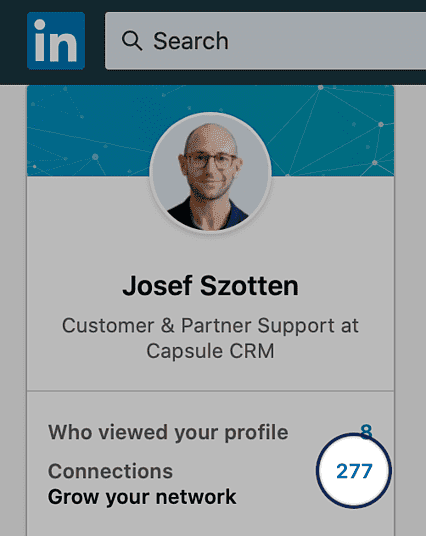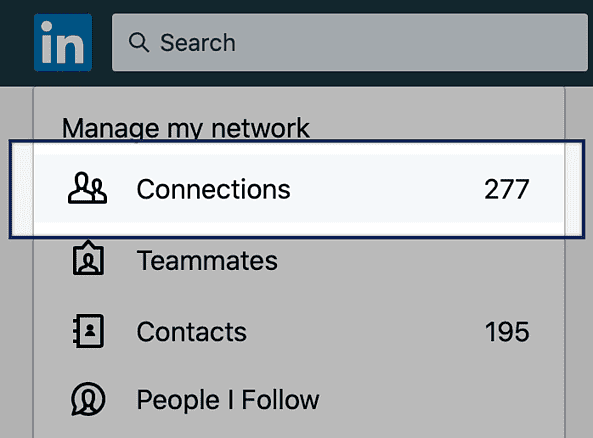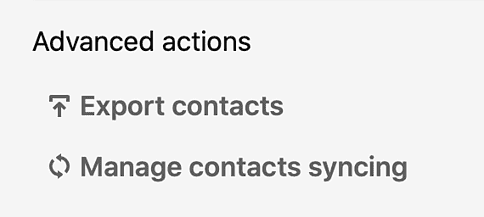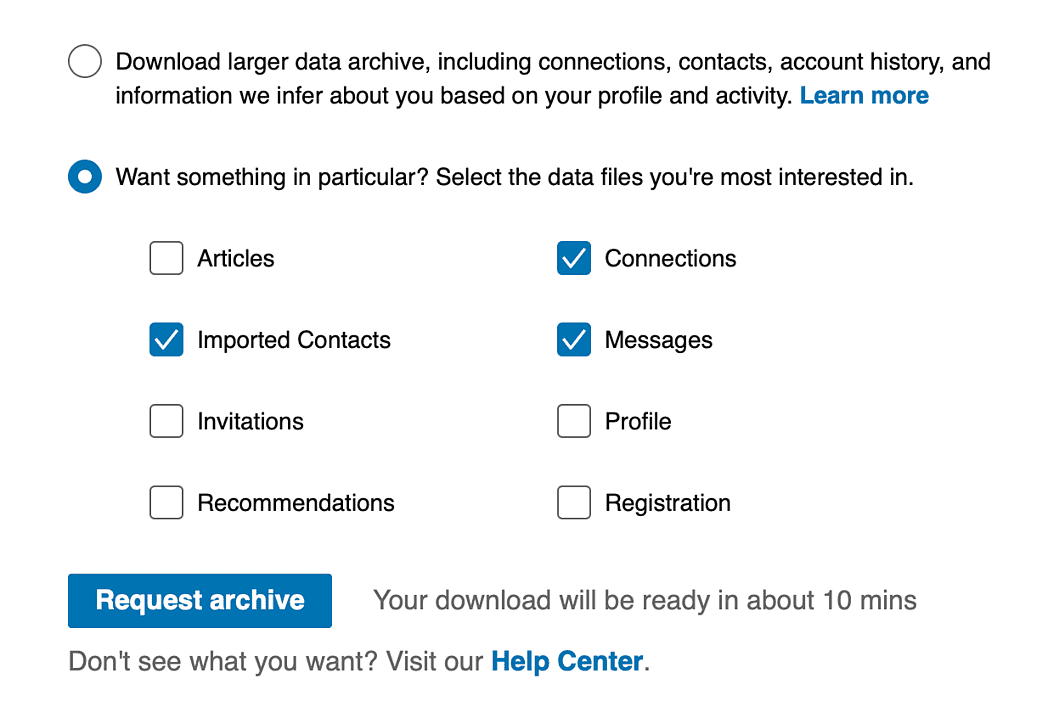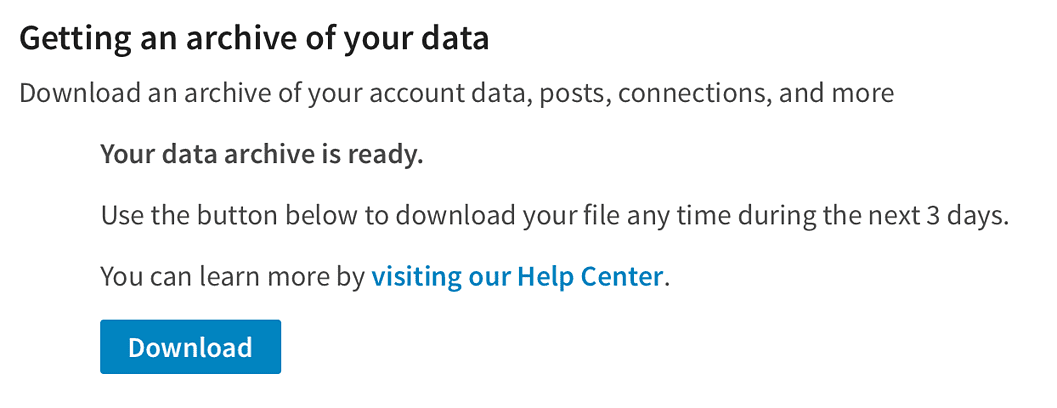- Faça login no LinkedIn e clique no número ao lado de Conexões
![Perfil de Josef do Atendimento ao cliente do Capsule no LinkedIn]()
- Em seguida, clique em Conexões sob o título Gerenciar minha rede.
![O menu "Gerenciar minha rede" com "conexões" destacado]()
- Depois disso, use o link Gerenciar contatos sincronizados e importados no lado superior direito da página.
![Captura de tela da opção "Gerenciar contatos sincronizados e importados"]()
- Na página seguinte, clique na opção Exportar contatos sob o título "Ações avançadas".
![Menu de ações avançadas com "Exportar contatos" destacado]()
- Após esses procedimentos, surgirá a uma página de configurações com duas opções para a exportação de seus dados. Agora, selecione a opção Baixar arquivo de dados maior ou use a seção Deseja algo em particular? para selecionar apenas detalhes específicos a serem exportados e, em seguida, clique em Solicitar arquivo.
![Menu de configurações com opções para o download]()
- Nesse momento, talvez seja solicitada a digitação de sua senha do LinkedIn novamente. Em seguida, normalmente é necessário aguardar alguns minutos para receber um e-mail com um link para baixar os dados.
- Siga o link no e-mail e use o botão para fazer o Download.
O arquivo recebido será um arquivo zip que, por sua vez, contém vários arquivos csv. Deverá ser usado o arquivo
![Botão de download do arquivo]()
Connections.csv, que contém suas conexões do LinkedIn, e/ou o arquivoContacts.csv, que contém todos os contatos que você importou para o LinkedIn. Os demais arquivos não são adequados para serem importados para o Capsule. - Agora, continue a importar o(s) arquivo(s) csv para o Capsule usando nossa opção de importação de csv.